- 1USB系列(4) ULPI协议简介_ulpi接口
- 2Python实训总结_python基础演练总结报告
- 3002集——C#基本语法——C#学习笔记
- 4Java基础知识(集合)_java基础集合
- 5如何使用ADB工具卸载华为平板或华为手机的默认系统软件_华为adb工具
- 6Nuxt.js——基于 Vue 的服务端渲染应用框架_nuxt框架
- 7Leetcode_med 64. 最小路径和
- 8脚本不得关闭非脚本打开的窗口。_【自动化测试】Selenium IDE脚本编辑与操作(了解)...
- 9java 基础总结(仅本人使用)_remove(k key,v value),返回什么
- 10SecureCRT 连接vm虚拟机时,hostname的ip地址连接不上的解决方案_securecrt8.3快速连接hostname
阿里云centos7安装部署docker_阿里云 centos7 安装docker
赞
踩
Docker 是一个开源的容器化平台,允许开发者将应用程序及其所有依赖项打包到一个容器中,从而实现轻松的部署、移植和扩展。
Docker 体系结构:

一、安装 docker 前准备
docker 支持 Linux、Windows、MacOS平台。
支持的 Linux 大部分版本,但是要求 Linux 版本内核在 3.10 以上,执行命令 uname -r 查看系统内核版本验证你的 CentOS 是否支持 Docker:
uname -r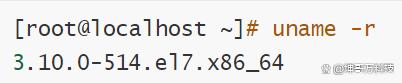
1.1 安装 docker 相关依赖
执行命令 yum install -y yum-utils device-mapper-persistent-data lvm2 安装Docker运行所需的底层依赖关系的包。
yum install -y yum-utils device-mapper-persistent-data lvm2-
yum-utils:一个 yum 的扩展工具集,提供了一些额外的功能,例如包清理、插件等。
-
device-mapper-persistent-data:一个存储管理工具,它允许 Docker 使用设备映射技术来管理数据存储。
-
lvm2:逻辑卷管理器的工具,它是 Linux 上用于管理逻辑卷的标准工具。
1.2 配置阿里云 docker yum 源
执行命令 yum-config-manager --add-repo http://mirrors.aliyun.com/docker-ce/linux/centos/docker-ce.repo,将阿里云的 Docker CE 仓库地址添加到 yum 的仓库列表中,这样系统就能够使用 yum 命令从阿里云的 Docker CE 仓库获取 Docker CE 的安装包和更新。
yum-config-manager --add-repo http://mirrors.aliyun.com/docker-ce/linux/centos/docker-ce.repo
二、安装 docker
2.1 docker 版本介绍
目前主要有两个版本:
-
Docker-CE(Community Edition):社区版(开源免费)。
-
Docker-EE (Enterprise Edition):企业版(闭源收费,docker的商业版本)。
docker-io 和 docker-engin 是之前的版本,版本号是1.X。
2.2 安装指定版本的 docker
本次安装社区版本 docker-ce。
查看仓库中的所有 docker-ce 版本,执行命令 yum list docker-ce --showduplicates | sort -r 查看系统中可用的 Docker CE 的所有版本,并按照版本号从最新到最旧的顺序排列。
yum list docker-ce --showduplicates | sort -r-
yum list docker-ce --showduplicates:列出系统中可用的 Docker CE 版本及其所有的重复版本。--showduplicates参数告诉 yum 显示所有版本,而不仅仅是最新的版本。 -
sort -r:对上一步的输出进行排序,-r 参数表示按照降序排序,即从最新版本到最旧版本。

安装指定的版本需要加上版本信息,如 yum install docker-ce-26.1.4-1.el7,不指定版本信息则默认安装最新稳定版:
注意:版本号是 26.1.4-1.el7, 而非 3:26..1.4-1.el7 (yum install docker-ce-版本号)
- yum install -y docker-ce-26.1.4-1.el7
- 或
- yum install -y docker-ce
注意:如果安装不成功,去掉-y命令。
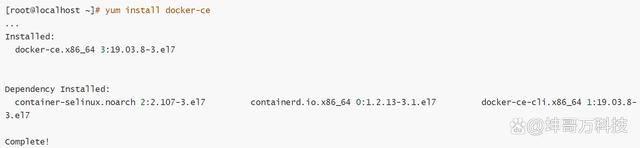
如上表示安装完成。
2.3 启动 docker
安装完成后,执行命令 systemctl start docker 启动 docker,然后可执行命令 systemctl status docker 查看 docker 的状态。
- systemctl start docker
-
- systemctl status docker
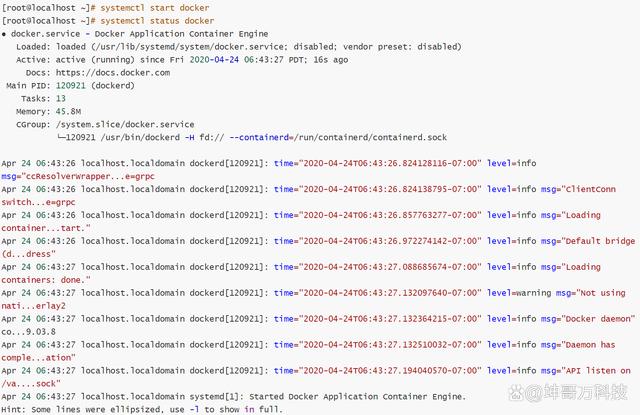
若要开机启动,可执行命令 systemctl enable docker。
systemctl enable docker执行命令 docker version 查看 docker 版本:
docker version
如上显示出了包含 Client 和 Server 的版本信息。
三、配置 docker 镜像加速器
3.1 镜像地址介绍
docker 官方镜像地址:https://hub.docker.com/search?q=&type=image
你打开看下网站加载是不是有点慢,因为网站是国外的。我们可以配置国内的镜像地址来提升获取 docker 官方镜像的速度。
目前国内比较出名的镜像站有:
-
阿里云镜像:https://{your_id}.mirror.aliyuncs.com
-
Docker中国区官方镜像:https://registry.docker-cn.com
-
网易163镜像:http://hub-mirror.c.163.com
-
daocloud镜像:http://{your_id}.m.daocloud.io
-
中科大镜像:https://docker.mirrors.ustc.edu.cn
3.2 配置国内镜像地址
如果目录【/etc/docker】不存在,先创建 mkdir -p /etc/docker ,执行命令 vi /etc/docker/daemon.json 编辑文件(没有会新增),添加内容:
{"registry-mirrors": ["配置的加速地址"]}
这样会配置 Docker 守护进程以使用指定的镜像加速器(registry mirror)来获取镜像
如配置Docker中国区官方镜像为:
{"registry-mirrors": ["https://registry.docker-cn.com"]}
配置阿里云 docker 镜像加速器
登录阿里云的容器镜像服务控制台:https://cr.console.aliyun.com/
选择镜像加速器,可以看到你的专属镜像加速地址:

直接将阿里云里面的文本命令拉出来执行下就配置好了。
修改完成后,重新加载 systemd 的配置文件,再重启 docker 服务即可。分别执行命令:
- systemctl daemon-reload
-
- systemctl restart docker
-
systemctl daemon-reload:来通知 systemd 重新加载配置文件。 -
systemctl restart docker:重新启动 Docker 服务。Docker 守护进程会重新加载其配置文件,包括 /etc/docker/daemon.json 中的更改。
其实上面如果只改了 daemon.json,直接执行命令 systemctl restart docker 就可以。
3.3 测试拉取较大点的镜像
拉取一个较大一点的镜像 MySql:
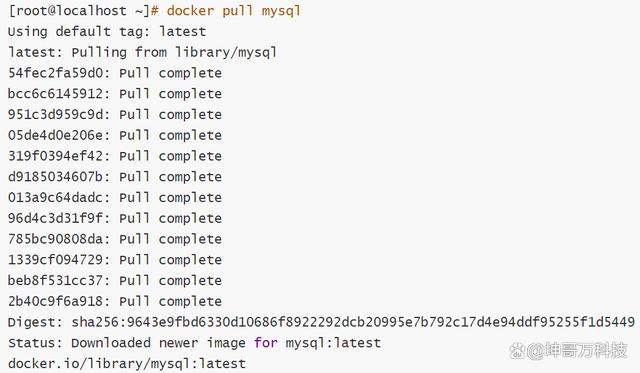
下载很快,一两分钟就完成了。
执行命令 docker images 查看镜像列表,如下已经有两个镜像了:

到此结束


